
По една или друга причина всички имаме снимки и видеоклипове, които просто не искаме никой да гледаОпитах всичко Това малко треперене Паника при показване на някого едно Снимка и те започват да превъртат до насита. Ако използвате Google Photos, вече не е нужно да се притеснявате, можете лесно да преместите чувствителните си снимки и видеоклипове в заключена папка.
Заключената папка за Google Photos вече е достъпна на различни устройства с Android
Заключването на снимки и видеоклипове първоначално беше изключителна функция за Pixel в Google Photos. Google обаче обеща, че ще достигне до други устройства с Android И iOS до края на годината. Въпреки че тази функция все още не е налична на iPhone, Полицията открила робота Някои устройства с Android, различни от устройства Pixel, могат да го използват.
Първо, забележка за това как работи: Когато преместите снимки и видеоклипове в заключената папка на Google Photos, това прави няколко неща. Първо, очевидно скрива тези медии от обществената ви фотобиблиотека; Второ, той предотвратява архивирането на медиите в облака, което добавя още един слой на поверителност към снимките. Това уведомление излага на риск; Ако изтриете приложението Google Photos или по друг начин изтриете телефона си, всичко в заключената снимка също ще бъде изтрито.
Как да заключите снимки и видеоклипове в Google Photos
След като функцията влезе в приложението Google Photos, всичко, което трябва да направите, за да я използвате, е да отворите снимка или видеоклип, който искате да заключите. Плъзнете нагоре върху изображението или докоснете трите точки в горния десен ъгъл, превъртете през разширените опции и докоснете Преместване в заключена папка.
Ако за първи път използвате тази функция, Google Photos ще ви покаже начален екран с подробности за какво всъщност е функцията. Ако сте доволни от всички горепосочени функции, продължете и Щракнете върху „Настройка“. Сега се удостоверете, като използвате метода за удостоверяване, който използвате на заключения екран. Например, ако използвате Face Unlock, сканирайте лицето си, за да продължите. Можете също да щракнете върху „Използване на ПИН“, за да въведете вашата парола вместо това. Натиснете „Потвърди“, когато бъдете подканени.
Всичко, което трябва да направите, е да докоснете Преместване и Google Photos ще изпрати тази снимка от библиотеката ви в заключената папка.
Как да получите достъп до медия в заключена папка
Заключената папка е малко скрита. За да го намерите, щракнете върху „Библиотека“, след това върху „Помощни програми“. Превъртете надолу, след което докоснете Заключена папка. Удостоверете се, след което щракнете върху Потвърждение. Тук можете да разглеждате вашите снимки и видеоклипове, както бихте направили всяка друга папка – и също така имате възможност да преместите елемент от заключената папка.

„Internet trailblazer. Travelaholic. Страстен евангелист в социалните медии. Защитник на телевизията.“
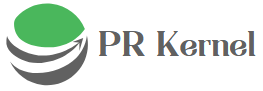



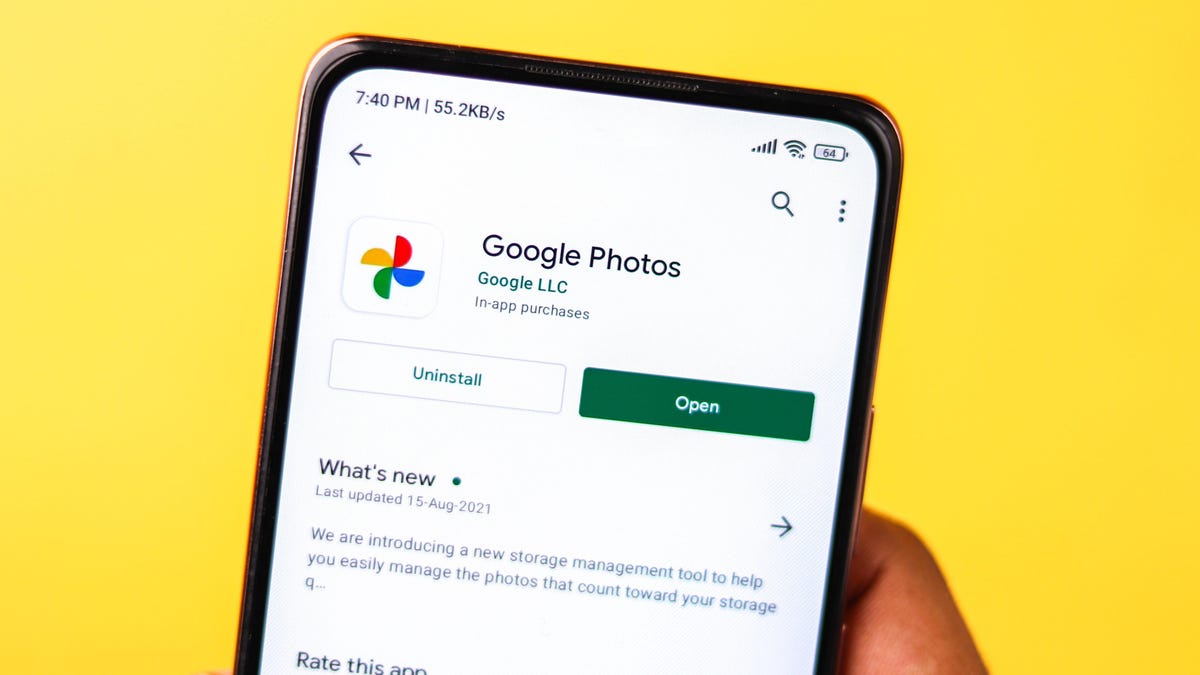
More Stories
Bethesda държи най-добрата независима игра за $100
Анализаторът на Wedbush Дан Айвс казва, че събитието „Glowtime“ на Apple на 9 септември, на което ще бъде представен iPhone 16, може да отбележи началото на „исторически период“ – Apple (NASDAQ:AAPL)
Dragon Quest Monsters: The Dark Prince идва за PC, iOS и Android на 11 септември